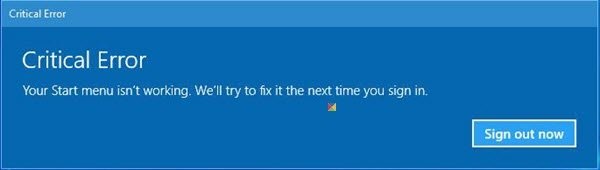Beim Versuch, Dateien von einem USB-Laufwerk oder einem anderen externen Gerät oder einer DVD abzuspielen, haben mehrere Windows-Benutzer berichtet, dass das Problem 0xc00d36c4 auftritt und ihre Videos nicht mehr abgespielt werden. Wie können sie also das Problem der fehlenden Videowiedergabe beheben? Lesen Sie weiter, um mehr über die Ursachen und, was noch wichtiger ist, über Lösungen zu erfahren.

- Teil 1: Was ist der Video Can't Play Fehler 0xc00d36c4?
-
Teil 2: Mögliche Lösungen zur Behebung des Fehlers 0xc00d36c4 Video Can't Play
- Lösung 1: Spielen Sie das Video in einem anderen Media Player ab
- Lösung 2: Installieren Sie die kompatiblen Codecs des Videodateiformats
- Lösung 3: Umwandlung des Videodateiformats
- Lösung 4: Deaktivieren Sie die Kopierschutzfunktion im Windows Media Player
- Lösung 5: Entfernen Sie alle USB-Controller und installieren Sie sie neu
- Lösung 6: Aktualisieren Sie die Anzeigetreiber
- Lösung 7: Verwenden Sie 4DDiG Video Reparatur, um beschädigtes Video zu reparierenHOT
- Lösung 8: VLC Media Player AVI-Reparaturfunktion verwenden
- Lösung 9: Verschieben Sie das Video an einen anderen Ort
- Teil 3: Menschen suchen auch
Teil 1: Was ist der Video Can't Play Fehler 0xc00d36c4?
In den meisten Fällen wird das Problem durch ein inkompatibles Dateiformat oder einen Codec verursacht. Wenn Sie auf diesen Fehler stoßen, geraten Sie nicht in Panik, denn wir sind hier, um Ihnen zu helfen, den Fehler "Video kann nicht abgespielt werden" zu beheben. Dieser Fehlercode ist mit der Verwendung von MP4-Dateien verbunden. Wenn ein Benutzer versucht, ein MP4-Video oder einen Film zu öffnen, sieht er den Fehler 0xc00d36c4 auf dem Bildschirm, anstatt die Datei abzuspielen. Das Problem tritt typischerweise nach einer Windows-Installation oder bei der Wiedergabe von Videos von einer DVD oder einem USB-Flash-Laufwerk als Speichermedium auf. Fangen wir also damit an, die Ursachen zusammenzufassen.
Die Gründe für den Fehlercode 0xc00d36c4:
- Beliebte Videoformate werden vom Media Player nicht unterstützt
- Die Datei, die Sie abzuspielen versuchen, ist aus irgendeinem Grund beschädigt worden
- Es könnte ein Problem mit den Codecs vorliegen
- Es wird die falsche Dateierweiterung verwendet
- In Windows Media Player ist der Kopierschutz aktiviert
- Es werden inkompatible oder veraltete Treiber/Controller verwendet
- Ein Virus hat Ihren Computer oder ein externes Speichergerät infiziert
Teil 2: Mögliche Lösungen zur Behebung des Fehlers 0xc00d36c4
Dieser Fehler wird normalerweise durch ein nicht unterstütztes Dateiformat oder einen nicht unterstützten Codec verursacht. Daher besteht die häufigste Abhilfemaßnahme darin, die Datei in ein kompatibles Format zu konvertieren oder den unterstützenden Codec zu installieren. Wenn beide Ansätze das Problem nicht beheben können, ist die Videodatei möglicherweise beschädigt und muss repariert werden.
Lösung 1. Spielen Sie das Video in einem anderen Media Player ab.
Wenn Ihr aktueller Media Player nicht in der Lage ist, die Videodatei abzuspielen, versuchen Sie einen anderen wie VLC Media Player, QuickTime, Windows Media Player und so weiter. Sie können jeden von ihnen wählen, je nachdem, welcher das Video abspielen kann. Laden Sie einfach das Tool herunter, installieren Sie es auf Ihrem Computer und verwenden Sie den neuen Media Player, um die problematische Videodatei abzuspielen.
Lösung 2: Installieren Sie die kompatiblen Codecs für das Videodateiformat
Codecs sind Anwendungen, die Videodateien kodieren und dekodieren, damit sie mit dem System kompatibel sind und ausgeführt werden können. Wenn Sie MP4-Dateien mit einem inkompatiblen Media Player abspielen, werden Sie mit ziemlicher Sicherheit diesen Fehler sehen. Windows Media Player (mit Ausnahme von WMV 12) unterstützt beispielsweise die Wiedergabe von MP4-Dateien nicht und wird Ihnen wahrscheinlich eine Fehlermeldung anzeigen, wenn Sie dies versuchen. Um dies zu beheben, müssen Sie die erforderlichen Codec-Packs auf Ihrem Computer installieren.
Schritt 1: Sie können Software verwenden, die Ihnen hilft, fehlende Codecs automatisch herunterzuladen. Hier ein Beispiel für die Verwendung des Videoinspektors, starten Sie ihn auf Ihrem PC und öffnen Sie dann die Videodateien
Schritt 2: Hier können Sie sehen, die Download-Schaltfläche geht mit jedem Video-Dateien, klicken Sie einfach darauf und es wird Ihnen helfen, die Miss-Codecs zu installieren.
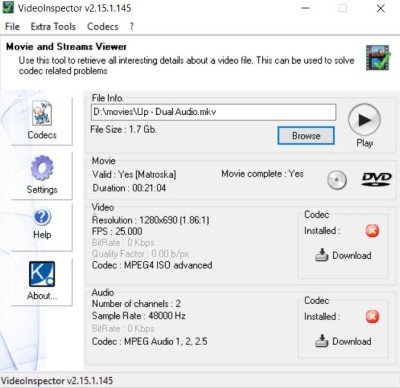
Sie sollten keine Probleme haben, MP4-Dateien oder andere Videoformate mit Ihrem Media Player abzuspielen, wenn Sie die entsprechenden Codecs installiert haben.
Lösung 3: Umwandlung des Videodateiformats
Wenn das vorhandene Dateiformat vom Media Player nicht unterstützt wird, versuchen Sie, es in ein anderes Format zu konvertieren, das unterstützt wird. Um Ihre Mediendateien in unterstützte Formate zu konvertieren, verwenden Sie einen sicheren und zuverlässigen Konverter. Sie können Ihre MP4-Videodatei mit Online-Konvertern oder dem VLC Media Player in ein anderes Dateiformat konvertieren.
Schritt 1: Öffnen Sie das Video mit dem Programm Ihres Vertrauens und gehen Sie auf die Schaltfläche "Konvertieren".
Schritt 2: Spielen Sie die Problemvideos nach der Konvertierung erneut ab, und der Fehlercode sollte nicht mehr angezeigt werden.
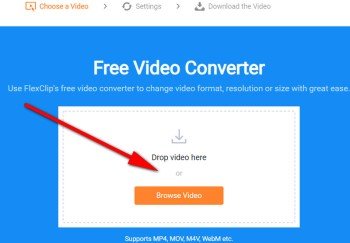
Lösung 4: Schalten Sie die Kopierschutzfunktion im Windows Media Player aus
Das Problem könnte durch die Kopierschutzfunktion von Windows Media Player verursacht werden. In den Standardeinstellungen ist sie für die Sicherung der gebrannten Mediendateien verantwortlich. Daher kann das Entfernen dieser Funktion bei der Lösung des Problems helfen. Die ausführliche Anleitung enthält:
Schritt 1: Öffnen Sie auf Ihrem Computer den Windows Media Player.
Schritt 2: Wählen Sie in der oberen linken Ecke des Fensters die Registerkarte Organisieren.
Schritt 3: Gehen Sie zum Dropdown-Menü und wählen Sie Optionen.
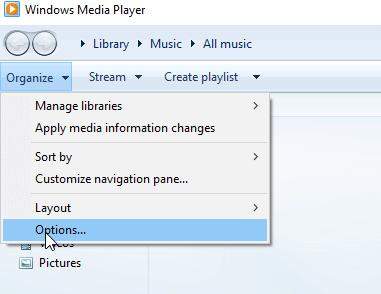
Schritt 4: Deaktivieren Sie einfach die Option "Kopierschutz für Musik" im Menü "Musik rippen".
Schritt 5: Klicken Sie auf die Schaltfläche OK, um Ihre Änderungen zu speichern.
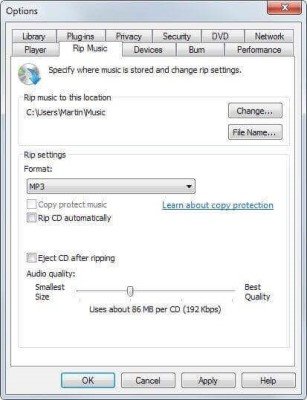
Verwenden Sie ein externes Gerät zur Wiedergabe von MP4-Videos und -Filmen. Hoffentlich wird der Fehlercode 0xc00d36c4 nicht wieder auftreten!
Lösung 5: Entfernen Sie alle USB-Controller und installieren Sie sie neu
Konflikte zwischen externen Geräten, die mit dem System verbunden sind, und dem System selbst können dazu führen, dass dieser Fehler auftritt. Dies kann durch eine Neuinstallation der USB-Controller auf Ihrem Computer behoben werden. Stellen Sie sicher, dass alle Treiber-Updates rechtzeitig abgeschlossen sind. Dieses Problem kann auch durch Hardwarekonflikte verursacht werden. In diesem Fall können die Benutzer den Geräte-Manager des Systems verwenden, um die installierten Treiber zu aktualisieren.
Schritt 1: Drücken Sie Win + X, um den "Geräte-Manager" zu öffnen.
Schritt 2: Scrollen Sie nun nach unten zu "Universal Serial Bus Controllers", klicken Sie mit der rechten Maustaste auf jedes USB-Gerät und wählen Sie "Gerät deinstallieren".
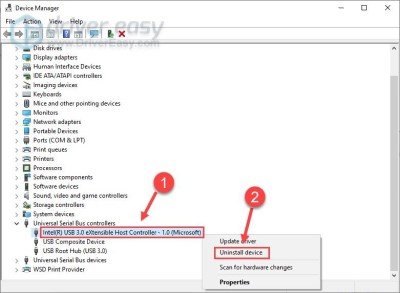
Schritt 3: Starten Sie schließlich Ihren PC neu, und die USB-Controller sollten neu installiert werden.
Schließen Sie nun den USB-Anschluss wieder an Ihren PC an und spielen Sie das Problemvideo ab. Der Fehler Video kann nicht abgespielt werden 0xc00d36c4 sollte behoben sein. Wenn dieser Fehler immer noch nicht behoben ist, gehen Sie zur nächsten Methode über.
Lösung 6: Aktualisieren Sie die Anzeigetreiber
Die MP4-Videofehlernummer 0xc00d36c4 wird häufig durch Hardware- und Softwareprobleme verursacht. Wir empfehlen unseren Kunden, die erforderlichen Grafik- und Anzeigetreiber zu aktualisieren, um sicherzustellen, dass die Gerätetreiber nicht fehlerhaft sind. Die Installation der neuesten und am besten geeigneten Treiber für Ihren Windows-PC kann auf verschiedene Weise erfolgen. Wir empfehlen jedoch, ein professionelles Treiber-Update-Programm zu verwenden, um die Treiber ohne Probleme zu erhalten.
Schritt 1: Gehen Sie zum Geräte-Manager und wählen Sie Ihr Gerät aus.
Schritt 2: Wählen Sie "Treibersoftware aktualisieren", und gehen Sie dann auf "Automatisch nach aktualisierter Treibersoftware suchen".

Lösung 7: Verwenden Sie 4DDiG Video Reparatur, um das Video zu reparieren
Der 0xc00d36c4-Fehler kann durch eine Beschädigung des Videos verursacht werden. In dieser Situation müssen Sie nur das beschädigte Video zu beheben und dann das Video kann nicht spielen Fehler behoben werden. Um beschädigte Videos wiederherzustellen, empfehlen wir Ihnen, die professionelle Software zur Wiederherstellung beschädigter Videos zu verwenden- 4DDiG Video Reparatur. Innerhalb von 3 Klicks können Sie das beschädigte Video selbst wiederherstellen.
Warum Sie 4DDiG Video Reparatur kostenlos ausprobieren sollten:
- Kann gängige Videoformate reparieren, einschließlich MP4, MOV, MKV, M4V, 3G2, 3GP, usw.
- Defekte/beschädigte Videos und Fotos reparieren.
- Kann Videos, die abgehackt, ruckelig, körnig, verzerrt oder unscharf sind, reparieren.
- Unterstützt Windows PC und alle Speichermedien wie SD-Karten, USB-Flash-Laufwerke, HDDs usw.
- 100% sichere und schnelle Reparatur.
Wie man das beschädigte Video repariert:
Sicherer Download
Sicherer Download
- Starten Sie 4DDiG Video Reparatur auf Ihrem PC, dann wählen Sie "Video-Reparatur" auf der linken Seite der Schnittstelle. Klicken Sie auf die Schaltfläche "Hinzufügen", um beschädigte Videos von Ihrem Gerät hinzuzufügen.
- Klicken Sie darauf, um das beschädigte Video hinzuzufügen und gehen Sie dann auf "Reparieren".
- Sobald der Scan abgeschlossen ist, können Sie jedes reparierte Video in der Vorschau anzeigen. Sobald Sie das gewünschte Video gefunden haben, klicken Sie einfach auf die Schaltfläche "Exportieren", um die Dateien zu speichern.
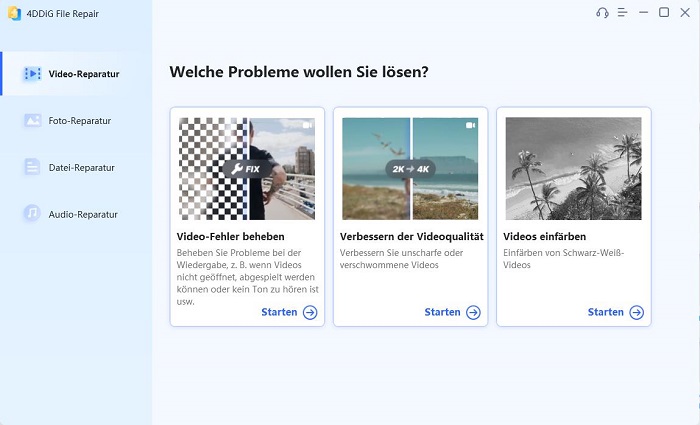
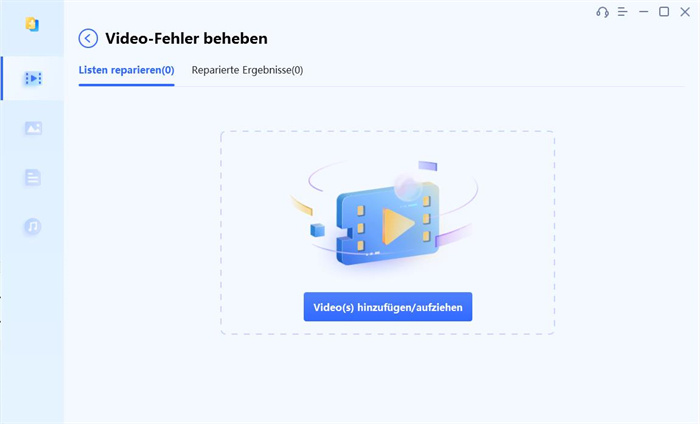
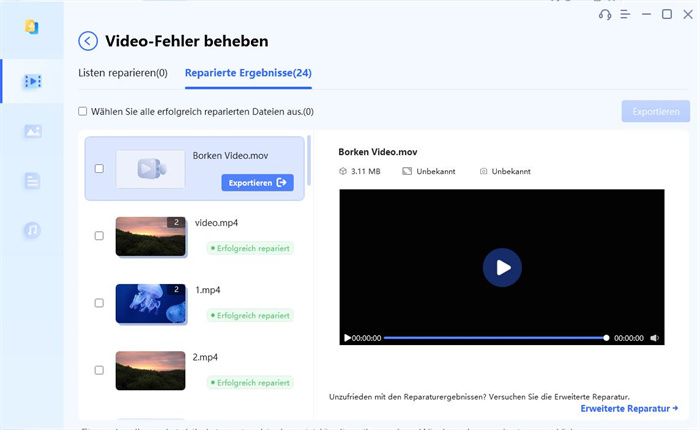
Spielen Sie nun das wiederhergestellte Video erneut ab und überprüfen Sie, ob der Fehler "Video kann nicht abgespielt werden" behoben wurde.
Lösung 8: Verwenden Sie die AVI-Reparaturfunktion des VLC Media Players
Wenn die oben genannten Methoden nicht funktioniert haben, versuchen Sie nun, die AVI-Reparaturfunktion zu verwenden, um den 0xc00d36c4-Fehler zu beheben. Installieren Sie einfach den VLC Media Player auf Ihrem Rechner, um den fehlenden oder defekten AVI-Index zu lösen. Wenn Sie das beschädigte AVI-Video in VLC abspielen, erhalten Sie eine Warnung, die besagt, dass VLC den Fehler nicht beheben oder reparieren kann, aber er wird ihn vorübergehend beheben, indem er Indexinformationen in seinem Programmspeicher aufbaut. Die Option "Index erstellen und dann abspielen" behebt dann das Indexproblem mit Ihrer AVI-Datei.
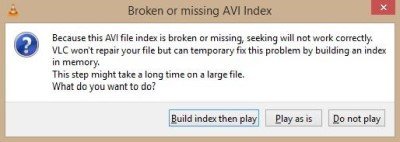
Schritt 1: Kopieren Sie das Originalvideo und benennen Sie es in AVI um, dann starten Sie den VLC Player auf Ihrem PC.
Schritt 2: Gehen Sie zu "Werkzeug". Wählen Sie in der Dropdown-Liste "Voreinstellungen" > "Eingabe oder Codecs".
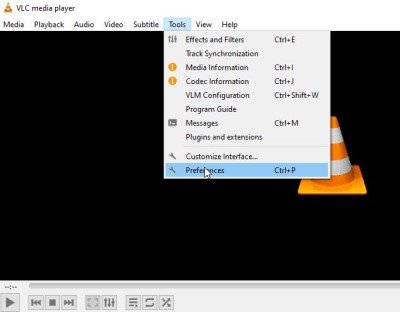
Schritt 3: Wählen Sie nun "Immer reparieren" und klicken Sie dann auf Speichern.
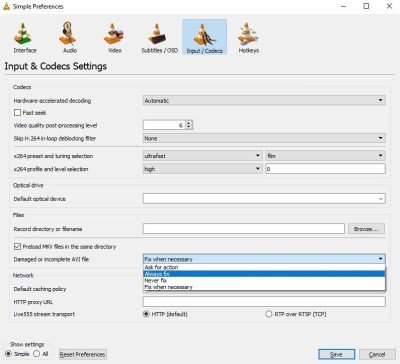
Prüfen Sie nun, ob der Fehler "Video kann nicht abgespielt werden" behoben ist.
Lösung 9: Verschieben Sie das Video an einen anderen Ort
Eine andere einfache Methode besteht darin, die nicht abspielbaren Mediendateien von Ihrem externen Speichergerät auf die interne Festplatte des Computers, ein USB-Laufwerk oder eine DVD zu kopieren. Dieses Verfahren ist sowohl schnell als auch sicher.
Schritt 1: Wählen Sie die Dateien auf Ihrer externen Festplatte aus und drücken Sie dann Strg + C.
Schritt 2: Fügen Sie die Dateien mit Strg + V auf Ihrem internen Gerät ein.
Jetzt öffnen Sie die Mediendateien, wenn es immer noch nicht reibungslos spielen kann, die Video-Dateien könnten beschädigt sein, gehen Sie einfach zu Lösung 7 und starten Sie 4DDiG Video Reparatur auf Ihrem PC, um die beschädigten Video-Dateien zu reparieren.
Teil 3: Menschen suchen auch
1.Können wir das beschädigte Video reparieren?
Ja, mit der professionellen 4DDiG Video Reparatur oder einem seriösen Drittanbieter/Website können Sie beschädigte Videos effektiv reparieren. Stellen Sie sicher, dass Ihr Gerät über einen Mediaplayer verfügt, der eine Vielzahl von Dateiformaten abspielen kann, damit Sie mühelos Videos oder Filme ansehen können.
2.Was ist die beste Software zur Videowiederherstellung im Jahr 2023?
Es gibt viele Lösungen auf dem Markt, die speziell für die Wiederherstellung von Videos konzipiert sind. 4DDiG Video Reparatur ist Ihre zweite zu keiner Wahl, um beschädigte/gelöschte/formatierte/verlorene Videos wiederherzustellen.
Schlussfolgerung
Der Fehler 0xc00d36c4, der angezeigt wird, wenn Sie versuchen, MP4-Videodateien abzuspielen, wird durch eine beschädigte Datei oder einen nicht unterstützten Codec verursacht, wie oben gezeigt. Sie können das Video auch in ein anderes Format konvertieren. Oder versuchen Sie, es mit einem anderen Programm zu öffnen. Wenn das Problem weiterhin besteht, ist das Video möglicherweise beschädigt, und ein Videoreparaturtool wie 4DDiG Video Reparatur ist nützlich.